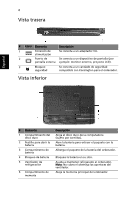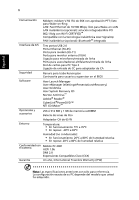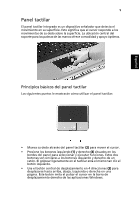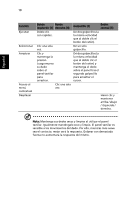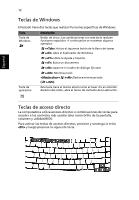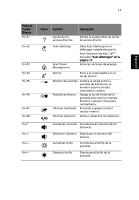Acer TravelMate 2310 TravelMate 2310 User's Guide ES - Page 17
Panel tactilar, Principios básicos del panel tactilar
 |
View all Acer TravelMate 2310 manuals
Add to My Manuals
Save this manual to your list of manuals |
Page 17 highlights
Español 9 Panel tactilar El panel tactilar integrado es un dispositivo señalador que detecta el movimiento en su superficie. Esto significa que el cursor responde a los movimientos de su dedo sobre la superficie. La ubicación central del soporte para las palmas de las manos ofrece comodidad y apoyo óptimos. Principios básicos del panel tactilar Los siguientes puntos le mostrarán cómo utilizar el panel tactilar: • Mueva su dedo através del panel tactilar (2) para mover el cursor. • Presione los botones izquierdo (1) y derecho (4) situados en los bordes del panel para seleccionar y ejecutar funciones. Estos dos botones son similares a los botones izquierdo y derecho de un ratón. El golpear ligeramente en el tactilar está el mismo tan clic el botón izquierdo. • Use el botón central de desplazamiento en 4 direcciones (3) para desplazarse hacia arriba, abajo, izquierda o derecha en una página. Este botón imita el pulsar el cursor en la barra de desplazamiento derecha de las aplicaciones Windows.